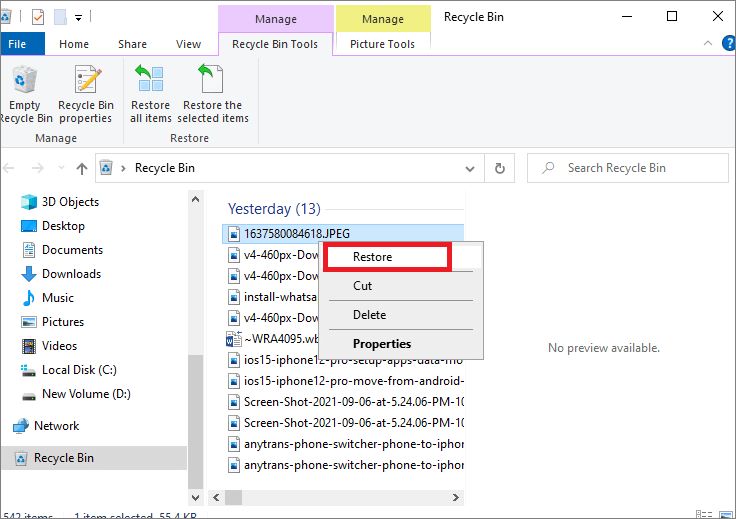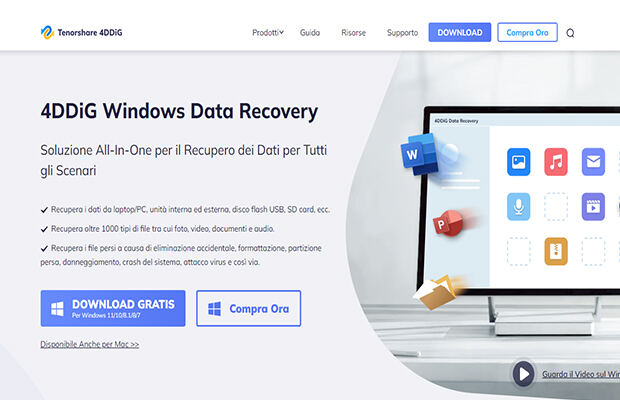Domanda“Sono disperata e ho bisogno d’aiuto. Stavo cancellando file spazzatura dal PC, quando accidentalmente ho eliminato anche una cartella contenente i video della mia Laurea. Esiste una soluzione per recuperare video cancellati dal computer?”
-Giada via email
Mi dispiace davvero tanto se stai vivendo questa spiacevole esperienza. Il giorno della propria Laurea, rappresenta un traguardo importante nella propria vita e perdere un ricordo video o fotografico, immagino quanto possa essere doloroso. Purtroppo cara Giada, non sei la sola che per errore o a causa di un fattore esterno (virus, danno hardware, eliminazione accidentale) ci contatta per capire se esistono software o app per recuperare video cancellati in maniera definitiva, sia da Windows e macOS, che da Android e iPhone.
Video delle vacanze, primi passi del proprio figlio, compleanni in famiglia, ho la casella di posta elettronica con decine di richieste di aiuto da utenti che hanno perso i propri preziosi video e cercano una soluzione su come recuperare video cancellati. Non potendo rispondere a tutti singolarmente, ho deciso di scrivere questo esaustivo articolo per insegnarvi come recuperare video cancellati definitivamente dal computer o dallo smartphone.
Parte 1. Come recuperare video cancellati da PC (Windows o Mac)?
Il primo consiglio che voglio dare a tutti i lettori, riguarda la prevenzione. Acquisite la buona abitudine di creare backup manuali o automatici sui vostri dispositivi. Oggi, con SSD, HDD, USB e servizi Cloud non si hanno più scuse per mettere al sicuro i propri documenti e file multimediali. Ad esempio, avete macOC o iPhone? Utilizzate iCloud per salvare i vostri contenuti. Utilizzate Windows o Android? Potete utilizzare OneDrive, Google Drive e per i video Google Foto.
Tornando a come recuperare video cancellati da PC o telefoni, è necessario affidarsi a software professionali che si occuperanno di svolgere il lavoro al posto vostro. Mi raccomando, affidatevi solo a programmi con ottime recensioni, altrimenti rischiate di perdere tutti i vostri video. Altro consiglio importante, quando vi accorgete di aver perso foto, documenti o video importanti, non dovete per nessuna ragione utilizzare il dispositivo su cui li avete persi (PC o smartphone) così da non sovrascriverli con nuovi dati. Utilizzate immediatamente uno strumento di recupero video e dati come 4DDiG Recupero Dati Windows e 4DDiG Recupero Dati Mac.
4DDiG Recupero Dati, grazie alla sua intelligenza artificiale e un sofisticato algoritmo è in grado di recuperare video eliminati sia da Windows che da Mac, oltre che da periferiche esterne come HDD, SSD, micro SD, fotocamere, ecc.
Non importa neppure che il PC sia danneggiato o sia infetto da virus. Il software di recupero dati sviluppato da Tenorshare sarà in grado di recuperare video eliminati dal cestino, video eliminati di recenti, foto, musica e documenti persi per sempre.
Ecco le migliori caratteristiche di 4DDiG Recupero Dati:
Per Windows:
- Recuperare video cancellati.
- Recupero video cancellati gratis.
- Recupero dati da unità interna ed esterna, disco flash USB, SD card, ecc.
- Recupera più di 1000 file inclusi video, Mp3, file Photoshop, Excel, Word.
- Recupero video cancellati a causa di formattazione, eliminazione accidentale, crash del sistema, attacco virus e così via.
Per Mac:
- Recuperare video cancellati dal cestino.
- Recupera ogni genere di File video, audio e documenti sui Mac.
- Recupero dati da memorie compatibili con macOS, come USB, SD card, fotocamera digitale, ecc.
- Supporta Chip T2, M1, M1 Pro, M1 Max e macOS Ventura.
- Recupero video e dati Hard disk sul Mac con alto tasso di successo.
- Sicuro al 100%.
- 3 clic per ripristinare i dati senza disabilitare SIP.
- Scansiona e recupera velocemente i tuoi video.
Ho cancellato un video per sbaglio, posso recuperarlo? Si, segui la guida passo-passo.
- Scarica 4DDiG Recupero Dati Windows sul tuo PC.
- Avvia il programma.
- Seleziona Video tra le possibilità di recupero.
- Avvia scansione e recupero.
- Scansione profonda.
- Anteprima dei file video.
Segui il pullsante per scaricare una versione di prova gratuita del nostro software di recupero dati e video, o passa direttamente alla versione premium, che, ti ricordo, offre funzionalità di recupero video specifiche.
Per PC
Download Sicuro
Per MAC
Download Sicuro
Completata l’installazione, avvia il programma. Ti troverai dinanzi un’interfaccia pulita e molto semplice, adatta anche ai meno esperti. Seleziona il disco rigido su cui hai perso i video e clicca sul pulsante [Scansione] per recuperare video cancellati definitivamente.

Nel nostro caso vogliamo recuperare solo i video, quindi andremo a selezionare [Video]. Ciò non toglie che se vuoi, puoi aggiungere alla scansione anche altri tipi di file.

4DDiG Recupero Dati avvierà la scansione dei file video e, grazie al suo algoritmo di ricerca li elencherà uno ad uno durante il ritrovamento. E’ possibile mettere in pausa o fermare la scansione se vuoi recuperare file video già individuati. Dopo il recupero puoi visualizzare i file secondo una Vista ad Albero o Vista File. Inoltre, se ci sono molti file recuperati, in alto a destra puoi selezionare l’opzione Filtro per cercare il tuo video specifico.

Se non sei soddisfatto del recupero video cancellati, puoi provare la [Scansione profonda], impiegherà più tempo, ma i risultati di ricerca saranno migliori.
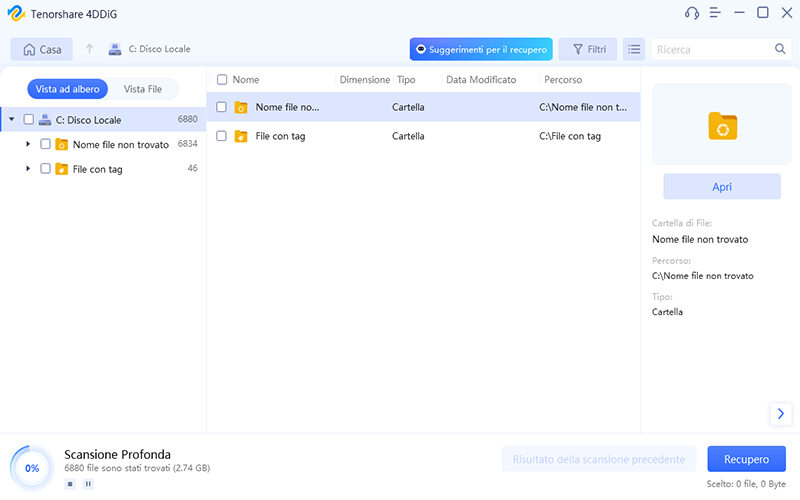
Prima di procedere a recuperare video cancellati, il software ti permette anche di dare uno sguardo all’anteprima. Così facendo, puoi capire se il file sia danneggiato o integro. Quando sei soddisfatto, seleziona i file a cui sei interessato e clicca su [Recupero]. Perfetto, ora, per evitare di andare a sovrascrivere altri file video che vogliamo recuperare, salviamo i video recuperati in una posizione sicura (una memoria esterna sarebbe l’ideale).

Parte 2. Come recuperare video cancellati da Cellulare (Android o iPhone)?
Tenorshare UltData Recupero Video iPhone
Hai bisogno di recuperare video cancellati dal cellulare IPhone o dall’iPad? UltData è sicuramente la migliore soluzione per te. Scarica gratuitamente Tenorshare UltData recupero video iPhone dal sito ufficiale, è disponibile sia per Windows che Mac. Il software si presenta con una gradevole interfaccia pulita e di facile lettura. Utilizzare UltData per iPhone è davvero molto facile. Sono sufficienti pochi passaggi e una manciata di minuti per riuscire a recuperare un video cancellato dal tuo iPhone o iPad. Adatto anche a utenti inesperti.
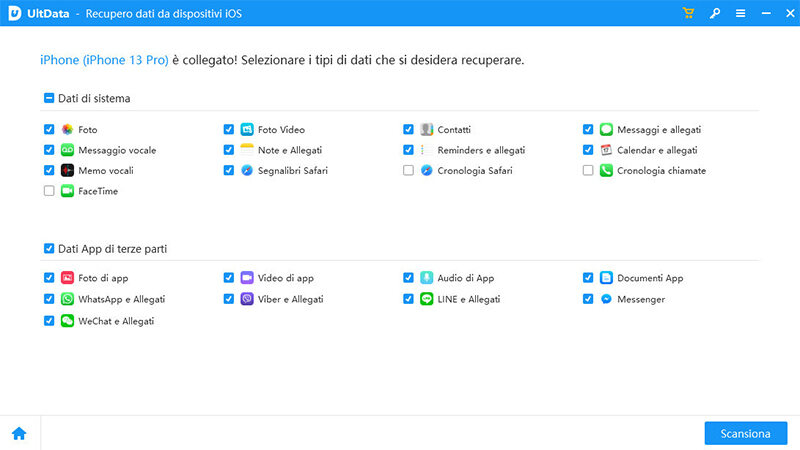
Il funzionamento del programma per recuperare video cancellati dal cellulare è davvero molto semplice.
- Collega l’iPhone al computer.
- Se richiesto, associa lo smartphone al PC.
- Dall’interfaccia principale, seleziona le opzioni Video (puoi recuperare qualsiasi file).
- Quindi clicca su [Scansiona].
- Attendi che il programma completi la ricerca.
- Procedi al recupero video cancellati.
Tenorshare UltData Recupero Video Android
Come recuperare video cancellati a Android? Se invece vuoi recuperare video eliminati da uno smartphone o tablet Android, abbiamo due soluzioni: utilizzare direttamente l’applicazione dedicata, disponibile su Google Play, UltData for Android, o, come per iPhone, utilizzare il software per PC. In entrambi casi è garantita semplicità ed elevata efficienza nel recuperare video cancellati. In questa breve guida, utilizzeremo l’applicazione per Android.
- Accedi a Google Play al tuo smartphone.
- Nel campo ricerca trova UltData for Android.
- Scaricalo e installalo.
- Avvia l’app. Vedrai un interfaccia bella e minimale.
- Per recuperare video cancellati, clicca su Video.
- Concedi i consueti permessi all’app.
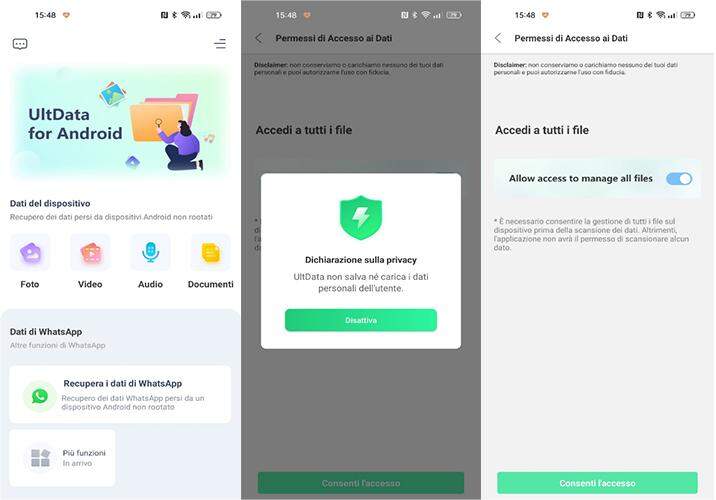
- Tappa su Video.
- Dopo qualche secondo tutti i video eliminati appariranno a schermo.
- Seleziona i video cancellati da recuperare.
- Quindi clicca in alto a destra per Salvarli.
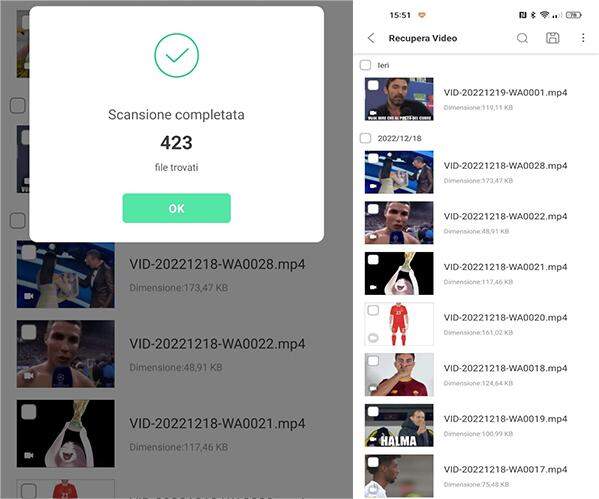
Conclusione
Cara Giada e tutti gli amici che mi hanno contattato disperati per email, spero di avervi fatto cosa gradita nello scrivere questa intensa e dettagliata guida su come recuperare video cancellati da Computer. Fortunatamente oggi i tempi sono cambiati e recuperare un file video, immagine o documento e molto semplice, ma solo se si rispettino con attenzione due requisiti fondamentali, ossia, non utilizzare più il dispositivo quando ci si accorge di aver perso il file video (o altro dato) e utilizzare strumenti di recupero video e dati professionali come 4DDiG Recupero Dati Windows e 4DDiG Recupero Dati Mac. Se invece, hai cancellato un video da iPhone o Android, nell’ultima sezione dell’articolo troverai le due migliori app per recuperare video cancellati dallo smartphone. Buona fortuna, buon recupero, e, per qualsiasi domanda, contatta pure l’assistenza.